تخزين الصور على جوجل
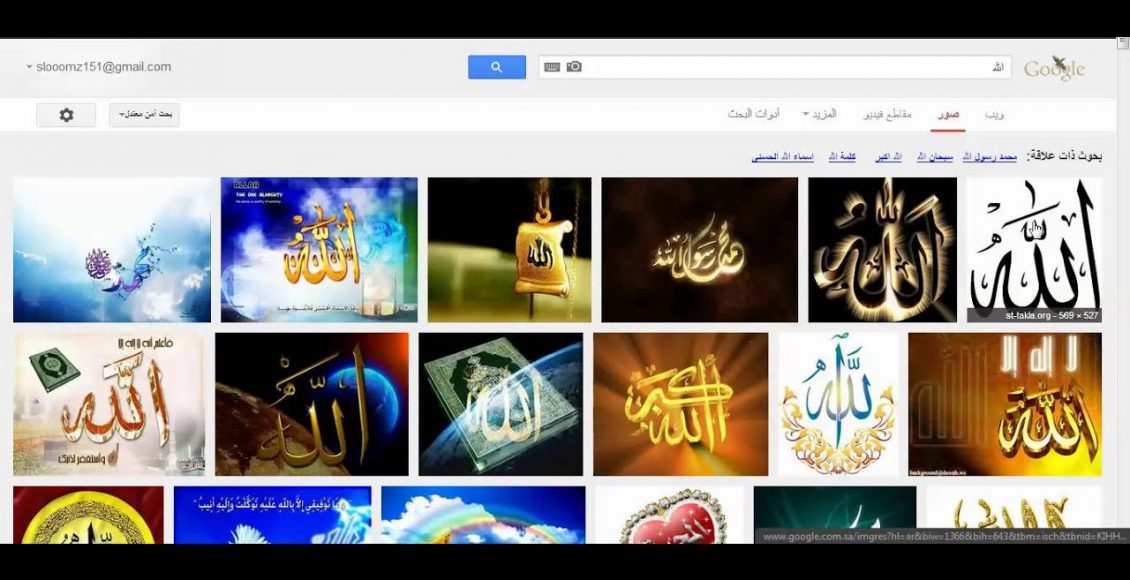
تخزين الصور على جوجل
تخزين الصور على جوجل أصبح تخزين الصور على جوجل من الأسلحة التي يستخدمها الجميع لتخزين الصور ، ولتسهيل استرجاعها حتى لو تم حذفها من جهاز محمول ، لذلك أدعوكم للتعرف أكثر على موقع الوادي نيوز.
هل كنت تبحث عن طريقة لضغط الصور وضغط الصور لأصغر حجم وأفضل تطبيقات 2023؟ اقرأ هنا: ضغط الصور لأصغر حجم وأفضل التطبيقات 2023
تخزين الصور على جوجل
- قم بتنشيط ميزة نسخ الصور احتياطيًا إلى Google. قبل أي شيء آخر ، ستحتاج إلى تسجيل الدخول باستخدام حساب Google على الجهاز ، ويجب أن يكون نظام تشغيل الجهاز هو Android.
- بعد تسجيل الدخول بالحساب ، يتم الضغط على صورة الملف الشخصي في أعلى يسار الشاشة ، لفتح الإعدادات ويتم تخزين الصور على Google.
- بعد ذلك ، يتم تحديد إعدادات الصورة ، ويتم تحديد ميزة النسخ الاحتياطي وتزامن البيانات.
- ثم يبدأ النسخ الاحتياطي لأي تطبيق يستخدم الميزة ، وليس الغرض من التطبيق إيقاف تشغيل الميزة.
- لإيقاف تشغيل هذه الميزة ، اتبع الخطوات السابقة مرة أخرى ثم انقر فوق خيار قفل أو إيقاف تشغيل النسخ الاحتياطي.
- في برنامج صور Google ، يتم الاحتفاظ بنسخة من جميع الصور المتوفرة على الجهاز المحمول ، حتى الصور الملتقطة حديثًا يتم نسخها احتياطيًا.
فوائد نسخ الصور احتياطيًا إلى Google
- بالتأكيد ، هناك العديد من مزايا النسخ الاحتياطي للصور على Google التي يقدمها للمستخدم.
- ومن بين هذه المزايا ، يتم الاحتفاظ بجميع الذكريات وتوثيقها لحياة طويلة ، وكذلك أي صور تلتقطها كاميرا الجهاز.
- المزامنة التلقائية هي إحدى مزايا الاحتفاظ بنسخ احتياطية ، ولدى بعض الأشخاص فكرة خاطئة عن المزامنة التلقائية.
- تتيح لك هذه الميزة الاحتفاظ بأي صور تم التقاطها باستخدام الهاتف المحمول الذي قمت بتسجيله في حساب Google الخاص بك.
- تتيح لك هذه الميزة أيضًا الاحتفاظ بالصور المعدلة ، أي بعد إجراء تعديلات على الصور على الهاتف المحمول ، يتم حفظ نسخة منها تلقائيًا في صور Google.
- إحدى الميزات الرائعة حقًا هي القدرة على البحث عن الصور في صور Google باستخدام الوجوه.
- هذه الميزة هي إحدى الميزات التي تجعل من السهل العثور على الصور القديمة أو الجديدة بطريقة بسيطة وسريعة.
- من بين هذه الميزات ، يتيح تطبيق صور Google للمستخدم تحرير الصور وإضافة لمسات نابضة بالحياة إلى الصور الموجودة وحفظها.
يمكنك التعرف على طريقة تقليل حجم الصور. تصغير حجم الصورة بعدة طرق. لمزيد من المعلومات ، قم بزيارة موقع الوادي نيوز: تقليل حجم الصورة بطرق مختلفة
متطلبات النسخ الاحتياطي للصور
- هناك عدد من المتطلبات لتنشيط ميزة وضع الصور وتخزينها على Google ومقاطع الفيديو أيضًا.
- شريطة أن يكون اتصال الإنترنت جيدًا ممكنًا ، أو اقترب من مصدر الإنترنت قدر الإمكان ، أو اشحن حزمة أسرع.
- بالطبع ، يؤثر حجم الصور ومقاطع الفيديو التي تريد نسخها احتياطيًا على عملية الحفظ.
- لا يمكن تحميل صور كبيرة الحجم. لا يُسمح بتحميل الصور التي يزيد حجمها عن 200 ميغا بسبب حجمها الكبير. وبالمثل ، بالنسبة لمقاطع الفيديو ، يجب ألا يتجاوز حجم الفيديو 10 جيجا بايت.
أنواع الملفات التي يمكن نسخها احتياطيًا
- هناك العديد من الامتدادات للصور ومقاطع الفيديو ، اعتمادًا على الطريقة التي استخدمها المصور لحفظها ، ولكن هناك أنواع قليلة فقط يتم نسخها احتياطيًا إلى Google.
- أنواع ملفات الصور المراد حفظها أولاً ، jpg ، png ، webj ، gif
- ثانيًا ، أنواع ملفات مقاطع الفيديو المحفوظة هي mmv و mod و mpg و wmv و asf و avi و tod.
- وعندما تحاول حفظ أي امتداد آخر ، سواء كانت صور أو مقاطع فيديو غير تلك المذكورة أعلاه ، فلن يتم حفظها.
حذف واستعادة الصور ومقاطع الفيديو
- بعد تفعيل ميزة نسخ الصور احتياطيًا على Google ، يواجه بعض الأشخاص العديد من المشكلات في حذفها نهائيًا من الجهاز.
- عند تفعيل هذه الميزة وبعد الاحتفاظ بنسخة من الصور ، وفي حالة حذفها ، سيتم وضعها في سلة المهملات لمدة 60 يومًا.
- لحذف الصور ومقاطع الفيديو ، تحتاج إلى التسجيل باستخدام حساب Google ، وبعد ذلك سيتم تسجيل الدخول إلى صور Google.
- بعد ذلك يتم تحديد الصورة أو الفيديو المراد حذفه ، وبعد ذلك سيتم تفعيل علامة سلة المهملات في أعلى الصفحة ، اضغط عليها ، لكن الصور ستبقى في سلة المهملات لمدة 60 يومًا.
- لا تتجاوز سعة سلة المهملات في Google واحدًا ونصف جيجا بايت ، ومن المحتمل أن تظهر رسالة الإضافة عند حذف صورة من Google.
- قم بتفريغ سلة المهملات ، وقم بتسجيل الدخول باستخدام حساب Google ، يوجد في أسفل الصفحة خيار يسمى المكتبة ، انقر فوقه ، ثم اختر سلة المهملات.
- سنحصل على خيار لتفريغ سلة المهملات ، وسيؤدي النقر عليه إلى حذف كل شيء في سلة المهملات نهائيًا.
كما يوفر لك زيادة بعض برامج استعادة الصور المحذوفة وكيفية استعادة الصور المحذوفة من الايفون واستعادة الصور المحذوفة من الايفون من خلال البرامج. اقرأ هنا: استرداد الصور المحذوفة من iPhone ، وكيفية استرداد الصور المحذوفة من iPhone من خلال البرامج
استعادة الصور ومقاطع الفيديو بعد حذفها
- يتم التسجيل بحساب Google على الجهاز أو الهاتف ، وبعد ذلك ، في أسفل الصفحة ، نختار سلة المهملات منه.
- اضغط لفترة طويلة على الصورة أو الفيديو الذي تريد استرداده ، ثم انقر فوق خيار الاستعادة.
- ستتم استعادة الصور المخزنة على Google إلى المواقع التالية ، ومعرض الصور على الهاتف ، ومكتبة صور Google ، وفي أي مكان آخر كانت الصورة أو مقطع الفيديو فيه قبل حذفه من الجهاز.
- في حالة حذف الصورة نهائيًا من سلة المهملات ، أو حذفها لمدة تزيد عن ستين يومًا ، فلن يتم استرداد الصور أو مقاطع الفيديو ، وبالتالي يتم فقدها نهائيًا.
قم بتنزيل الصورة أو الفيديو على الجهاز
- من الممكن حذف الصور من الهاتف المحمول ، ولكن ستكون هناك نسخة مخزنة على Google في صور Google ، حيث يتم نسخ الصور احتياطيًا.
- إذا تم حذف صورة من الجهاز ، وأردت تنزيلها مرة أخرى على الهاتف المحمول ، فأنت بحاجة إلى اتخاذ بعض الخطوات.
- تحتاج أولاً إلى تسجيل الدخول باستخدام حساب Google الخاص بك على الهاتف المحمول ، وبعد ذلك سيتم فتح صور Google.
- اختيار الصور المراد تنزيلها مرة أخرى على الجهاز ، ثم الضغط على كلمة المزيد ، ثم الضغط على كلمة تنزيل ، ولكن إذا كانت الصورة موجودة بالفعل على الجهاز ، فلن يتم تنزيلها.
يمكنك أيضًا العثور على مزيد من المعلومات حول البرنامج لتحويل الصور بسهولة إلى PDF بجودة عالية.
تطبيق صور جوجل
- من اسم التطبيق علمنا أن منشئ هذا التطبيق هو Google وهو تطبيق لمشاركة الصور وتخزينها ويمكنك الحصول عليها بالضغط على الرابط التالي و
- يتطلب نظام تشغيل أندرويد للعمل عليه. تم إصدار هذا التطبيق في عام 2015 ، وهو تطبيق مجاني متاح في المتجر لحاملي هواتف Android.
- ومن مزايا هذا التطبيق إمكانية البحث في الصور المحفوظة فيه حسب الوجه أو الموقع أو الأشياء.
- لتسهيل العثور على الصور في هذا التطبيق ، يتم جمع كل الصور ذات الوجوه المتشابهة في ملف واحد.
- ومن مزايا هذا التطبيق قدرته على تحديد الأماكن العامة والمعالم العامة مثل برج إيفل والأهرامات على سبيل المثال.
- أعجب الجميع بهذا التطبيق ، وأشاد به بعض المراجعين وتعتبر الخصوصية من أهم ميزات هذا التطبيق.
- كان هناك إقبال كبير على استخدام هذا التطبيق ، حيث تم تنزيل التطبيق مائة مليون مرة في الأشهر الثلاثة الأولى ، وتم تنزيله مائتي مليون مرة بعد نهاية العام الأول ، نظرًا لما يوفره من ميزات عديدة. .
- ما هو رائع في هذا التطبيق هو أنه عندما تقوم بحفظ صورة أو مقطع فيديو ، فإنه يمنحك خيارين ، إما الحفظ بالجودة الأصلية ، أو الحفظ بجودة أعلى من الجودة التي تم التقاط الصورة أو الفيديو بها.
- من خلال هذا التطبيق يمكنك تحرير الصور بطريقة سهلة وبسيطة وإضافة لمسات مهمة للصور ومن ثم نشرها على أي وسيلة تواصل اجتماعي بطريقة سهلة للغاية.
في الختام ، يعد تخزين الصور على Google أمرًا مهمًا للجميع وهو ضروري لجميع حاملي هواتف Android.
هل تعرف كيف يمكنك نقل الصور من iPhone إلى الكمبيوتر؟ انقل الصور من iPhone إلى الكمبيوتر عبر iTunes و WhatsApp و SnapDrop.
يتم شرح كيفية تخزين الصور على جوجل للصور ومقاطع الفيديو ، وما أنواع الملفات التي يمكن تخزينها ، ويتم شرح وظيفة تطبيق صور جوجل الذي أنشأته جوجل وأهم ميزاته.